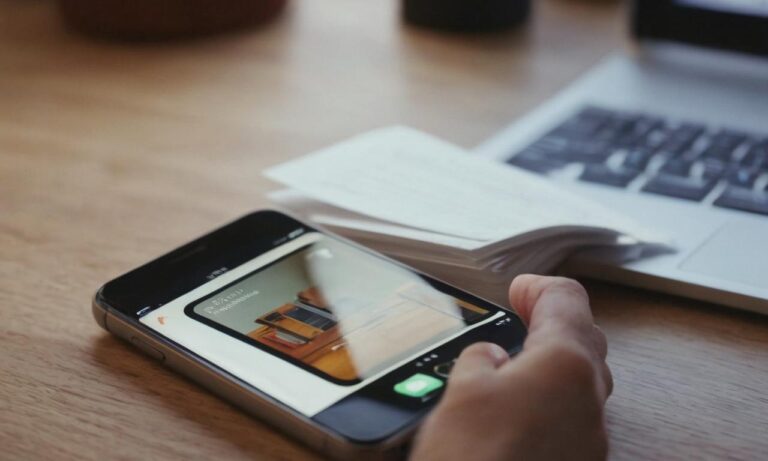Tworzenie folderów na iPhone’ie jest prostym sposobem organizacji aplikacji i skracania czasu spędzanego na przeszukiwaniu ekranu głównego w poszukiwaniu ulubionych programów. Oto krok po kroku, jak utworzyć folder na swoim urządzeniu Apple.
Krok 1: Przygotowanie do Tworzenia Folderu
Pierwszym krokiem jest przygotowanie do stworzenia folderu. Zlokalizuj aplikacje, które chcesz umieścić w nowym folderze. Upewnij się, że są one na ekranie głównym iPhone’a.
Krok 2: Wybór Aplikacji do Umieszczenia w Folderze
Aby rozpocząć proces tworzenia folderu, wybierz jedną z aplikacji, którą chcesz umieścić w nowym folderze. Naciśnij i przytrzymaj wybraną aplikację, aż zacznie się poruszać.
Krok 3: Tworzenie Folderu
Kiedy aplikacja zacznie się poruszać, przeciągnij ją na inną aplikację, którą chcesz umieścić w tym samym folderze. To spowoduje utworzenie nowego folderu.
Krok 4: Nazwanie Nowego Folderu
iPhone automatycznie stworzy folder i umieści w nim wybrane aplikacje. Naciśnij na folder, który został stworzony, aby otworzyć go. Następnie naciśnij nazwę folderu, by ją edytować i wpisz odpowiednią nazwę.
Krok 5: Dodawanie więcej Aplikacji
Jeśli chcesz dodać więcej aplikacji do nowego folderu, powtórz kroki 2 i 3, przeciągając kolejne aplikacje do folderu, który już utworzyłeś.
Organizacja Folderów
Pamiętaj, że możesz organizować foldery na swoim iPhone’ie poprzez przeciąganie aplikacji pomiędzy nimi. To pozwala na szybką zmianę struktury folderów, aby lepiej odpowiadała Twoim potrzebom.
Tworzenie folderów na iPhone’ie to szybki i prosty sposób na porządkowanie aplikacji. Dzięki nim można łatwiej znaleźć potrzebne programy i zwiększyć wydajność korzystania z urządzenia. Pamiętaj o dostosowaniu nazw folderów do ich zawartości, co ułatwi szybkie odnajdywanie aplikacji.
Skrypty dla Ułatwienia Tworzenia Folderów
Jeśli chcesz jeszcze bardziej zoptymalizować proces tworzenia folderów na swoim iPhone’ie, istnieją skrypty i narzędzia, które mogą pomóc. Możesz skorzystać z aplikacji zewnętrznych, takich jak Launch Center Pro, które umożliwiają szybkie tworzenie folderów z predefiniowanymi zestawami aplikacji.
Automatyzacja Procesu
Aby zautomatyzować proces tworzenia folderów, wypróbuj funkcje dostępne w aplikacjach do automatyzacji, na przykład w aplikacji Shortcuts od Apple. Możesz zaprogramować skrypty, które tworzą foldery na podstawie określonych kategorii aplikacji lub według wybranych schematów.
Udoskonalanie Nazw Folderów
Aby jeszcze lepiej zorganizować swoje aplikacje, warto zadbać o nazewnictwo folderów. Unikaj nazw ogólnikowych i postaw na konkretne, opisowe tytuły. To pozwoli szybko zlokalizować potrzebną grupę aplikacji.
Najczęściej Zadawane Pytania
| Pytanie | Odpowiedź |
|---|---|
| Jak zmienić nazwę istniejącego folderu? | Aby zmienić nazwę folderu, wystarczy długo przytrzymać jego ikonę, a następnie wybrać opcję zmiany nazwy. |
| Czy istnieje limit na liczbę aplikacji w folderze? | Tak, każdy folder ma ograniczenie wynoszące kilkadziesiąt aplikacji, ale zazwyczaj nie jest to problemem dla przeciętnego użytkownika. |
| Czy można stworzyć podfoldery? | Obecnie iOS nie obsługuje tworzenia podfolderów w sposób bezpośredni, ale istnieją sposoby na symulowanie tej funkcji poprzez strategiczne grupowanie aplikacji w różnych folderach. |